Medan de flesta som har arbetat hemifrån under de senaste månaderna (eller längre) har räknat ut sina optimal stationär datorinställning, några av oss har inte så tur och förlitar sig fortfarande på en bärbar dator som en primär maskin. Vill inte fullt luta mig in i en skrivbordsinstallation med en ordentlig bildskärm, vände jag mig till det näst bästa: En bärbar skärm att para ihop med min MacBook Pro.
Men jag gick inte med en Asus ZenScreen, Lenovo ThinkVision eller en av de otaliga knockoffs som finns tillgängliga. Jag använder bara en $329 iPad — och det känns som ett enkelt val för alla MacBook Pro-ägare att göra detsamma.
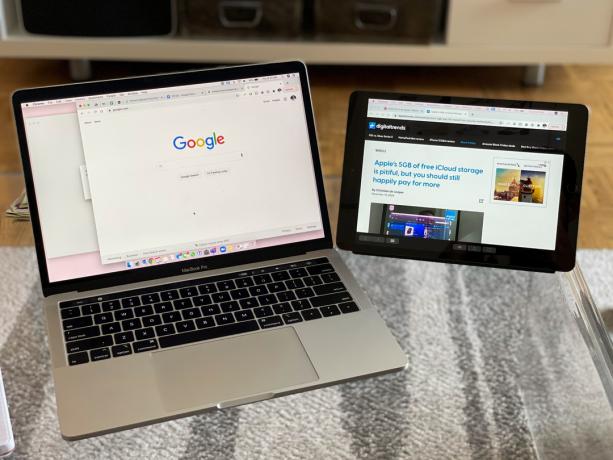
Fördelarna med att ha en sekundär skärm för din bärbara dator är tydliga. En vanlig 13-tums eller till och med 16-tums bärbar dator kan kännas trång jämfört med en stationär dator, och att lägga till ytterligare en skärm av valfri storlek är direkt till hjälp för att hantera ditt arbete. Men varje bärbar skärm värd din tid kommer lätt att kosta $200, och det är det
endast en skärm — så om du har en Mac, varför inte bara skaffa en iPad för att fylla uppdraget?Rekommenderade videor
Visst, några av de externa skärmarna där ute är nästan i laptopstorlek, men det kanske inte är en nödvändighet för dig - trots allt, upp till detta poäng, du trodde att bara använda din bärbara dator var tillräckligt, så att få ytterligare 10 tum av fastigheter från en iPad är fortfarande en enorm förbättring. Och sömlösheten som en iPad kopplas ihop med din Mac bidrar verkligen till upplevelsen.
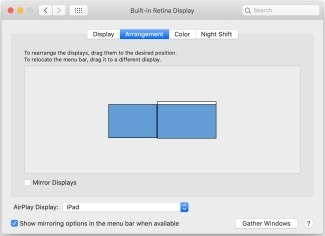
Och nej, jag är inte galen - det kan du använda en iPad som en extern skärm för din MacBook! När du använder en Mac från 2016 eller senare och en iPad från 2018 eller senare, en funktion som kallas Sidecar utökar din bärbara dator till iPad antingen trådlöst eller via USB. När du kopplar in eller initierar det trådlöst i menyraden är det sömlöst. iPad börjar visa ditt skrivbord omedelbart, och den är användbar precis som vilken annan dum bildskärm som helst skulle vara — du kan justera dess placering, ändra skärmskalning och till och med placera MacOS-dockan där om du önskar.
Och även när du använder Sidecar är iPad fortfarande fullt fungerande. Aviseringar kommer igenom, och du kan stänga Mac-skärmen med ett svep uppåt som om det vore någon annan app. Gör vad du behöver göra på iPad, tryck sedan på Sidecar-appen i dockan och din Macs andra skärm kommer direkt tillbaka. Du kan till och med dra upp dockan och använda Slide Over för att öppna flytande appfönster för snabba uppgifter utan att stänga sidovagnsvyn.
Enligt min erfarenhet har den trådlösa anslutningen varit förvånansvärt pålitlig och lyhörd, till den punkt där jag inte ens har brytt mig om att använda Sidecar över USB. Naturligtvis, om du planerar att använda den i flera timmar eller mer, kommer du förmodligen att vilja koppla in bara för att bevara iPadens batteri, men med tanke på hur lång batteritid för iPad är kanske du inte ens bryr dig. Jag märkte lite av en prestationsskatt på min 2017 MacBook Pro när jag använder Sidecar trådlöst för att spela upp video, vilket är vettigt med tanke på hur mycket datorresurser som krävs för en sådan uppgift.
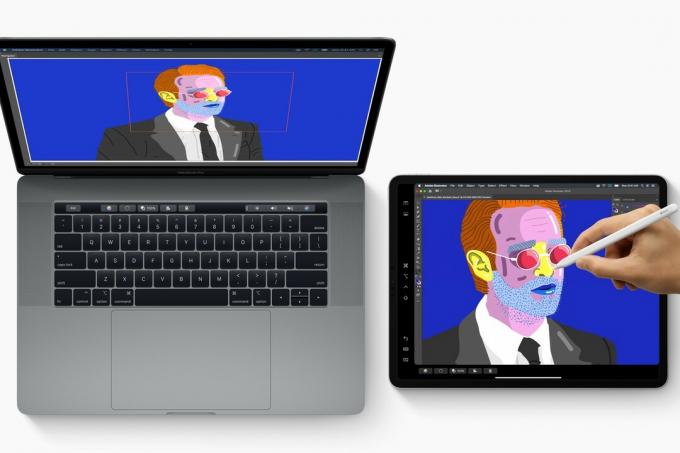
Ja, en iPad är lite dyrare och lite mindre än en dedikerad extern skärm. Men även om du köper en iPad först och främst att använda som en extern skärm, när du är klar med jobbet för dagen, det då förvandlas tillbaka till en iPad. Du kan enkelt hävda att att kunna använda iPad på egen hand är väl värt de extra $100 eller så du kommer att spendera över en annan dum skärm. Och om du någon gång uppgraderar till en verklig skrivbordsskärm, har du fortfarande den iPad att använda på egen hand i flera år framöver.
När du är klar med ditt arbete blir din externa skärm bara en iPad som du fortsätter använda.
Jag tror den nya $329 iPad är ett utmärkt val för denna uppgift. Alternativt kan du köpa en äldre renoverad iPad för under $300, eller dela skillnaden med en sista generationens iPad Air för cirka $400. Och du behöver inte betala det rent ut sagt absurda priset för ett av Apples trefaldiga fodral – du kan få något jämförbart för $10 på Amazon.
Titta, om du kan motivera att beskjuta något liknande 1 600 $ för en MacBook Pro, och förlitar sig på den som din primära maskin, är chansen stor att det också är vettigt att spendera några hundra mer för en iPad som direkt kommer att bidra till förbättrad produktivitet. Om du överhuvudtaget överväger en extern bärbar skärm för din bärbara dator måste du också ha en iPad på din lista.
Redaktörens rekommendationer
- Jag fick mig själv att prova en 14,5-tums surfplatta - och det gick inte särskilt bra
- Jag lämnade min iPad Pro för en Android-surfplatta - här är anledningen
- Har du en iPhone, iPad eller Apple Watch? Du måste uppdatera den nu
- iPadOS 17 har en dold överraskning för fans av den ursprungliga iPad
- Så här tar iPadOS 17 din iPad till nästa nivå
Uppgradera din livsstilDigitala trender hjälper läsare att hålla koll på den snabba teknikvärlden med alla de senaste nyheterna, roliga produktrecensioner, insiktsfulla redaktioner och unika smygtittar.


